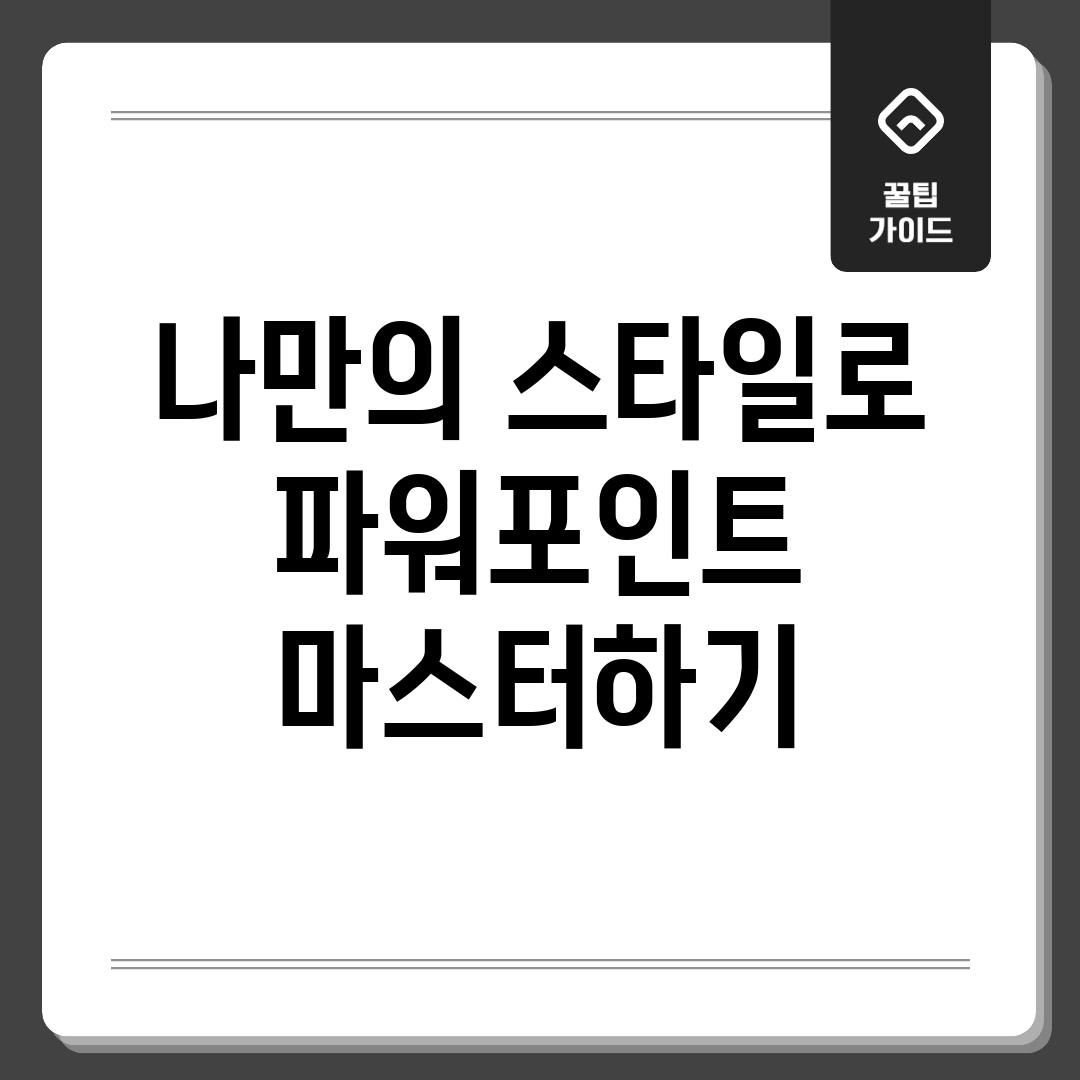5분 안에 PPT 디자인 완성
시간이 부족해도 괜찮습니다! 파워포인트의 숨겨진 기능과 꿀팁으로 프로페셔널한 PPT 디자인을 빠르게 완성할 수 있습니다. 템플릿 활용과 스타일 적용이 핵심입니다.
빠른 디자인 완성을 위한 핵심 전략
시간을 절약하며 멋진 PPT를 만드는 전략은 다음과 같습니다.
템플릿 활용 및 수정
파워포인트 템플릿을 활용하여 색상, 폰트, 레이아웃을 수정해 나만의 스타일을 반영하세요.
디자인 아이디어 기능 활용
PPT 디자인 아이디어 기능을 통해 슬라이드 내용 기반으로 디자인 시안을 추천받아 시간을 절약하세요.
단축키 적극 활용
기본 단축키 외에도 서식 복사(Ctrl+Shift+C/V), 개체 정렬 등의 단축키를 활용하여 작업 속도를 높이세요.
주요 기능 비교
파워포인트 기능을 활용하여 디자인 시간을 단축해보세요.
| 기능 | 설명 | 활용 팁 |
|---|---|---|
| 디자인 아이디어 | 슬라이드 내용에 맞는 디자인 시안 자동 추천 | 다양한 시안을 빠르게 비교하고 선택 |
| 서식 복사 | 개체의 서식을 다른 개체에 빠르게 적용 | 일관된 스타일 유지 및 작업 시간 단축 |
| SmartArt | 다이어그램 및 차트 쉽게 생성 및 편집 | 데이터 시각화를 통한 정보 전달력 향상 |
이러한 기능을 활용하면 5분 안에 PPT 디자인을 완성할 수 있습니다. 꾸준히 연습하여 파워포인트를 능숙하게 다루고, 나만의 스타일 만들기에 도전해보세요!
10가지 컬러 조합 마스터
발표 자료 만들 때 컬러 때문에 고민이신가요? PPT 컬러 조합 10가지를 공개합니다.
자주 쓰는 컬러 조합 예시
컬러 조합 전에 발표 주제나 분위기를 파악하세요.
청량하고 산뜻한 느낌
- 메인 컬러: 연한 하늘색 (#B0E2FF)
- 보조 컬러: 흰색 (#FFFFFF), 옅은 회색 (#F0F0F0)
- 포인트 컬러: 민트색 (#90EE90)
세련되고 신뢰감 있는 느낌
- 메인 컬러: 네이비 (#000080)
- 보조 컬러: 흰색 (#FFFFFF), 밝은 회색 (#D3D3D3)
- 포인트 컬러: 금색 (#FFD700)
눈에 띄고 활기찬 느낌
- 메인 컬러: 주황색 (#FFA500)
- 보조 컬러: 흰색 (#FFFFFF), 베이지색 (#F5F5DC)
- 포인트 컬러: 진한 녹색 (#008000)
성공적인 컬러 조합 팁
컬러 조합 꿀팁을 공유합니다.
- 색상환 활용: 보색이나 유사색 조합으로 실패를 줄이세요.
- 무료 컬러 팔레트 사이트 이용: Adobe Color, Coolors 등에서 영감을 얻으세요.
- 톤앤매너 통일: 3-4가지 색상으로 제한하고 PPT 전체의 통일성을 유지하세요. PPT 전체의 통일성을 유지하는 것이 중요합니다!
3단계 스타일 적용 전략
나만의 스타일을 입혀보세요! 3단계로 개성 있는 프레젠테이션을 만들 수 있습니다.
1단계: 스타일 정의하기
컬러 팔레트 & 폰트 선택
컬러 팔레트와 폰트를 선택합니다. Adobe Color (color.adobe.com) 에서 영감을 얻거나, 브랜드 컬러를 활용하세요. 폰트는 제목용과 본문용으로 각각 1~2개씩 선택합니다. 나만의 스타일을 녹여낼 핵심 단계입니다.
2단계: 슬라이드 마스터 편집으로 스타일 적용
슬라이드 마스터 편집
[보기] -> [슬라이드 마스터]를 클릭하여 배경, 폰트, 레이아웃을 변경합니다. 각 레이아웃 별로 선택한 컬러 팔레트와 폰트를 적용하고, 로고, 이미지 등으로 나만의 스타일을 더할 수 있습니다.
3단계: 디자인 점검 및 활용
스타일 검토 및 적용
[마스터 보기 닫기]를 클릭 후 슬라이드 레이아웃을 선택하면 슬라이드 마스터 스타일이 적용됩니다. 모든 슬라이드가 일관된 디자인을 유지하는지 확인하고, 내용을 수정하여 완성도를 높입니다. 이제 나만의 스타일이 적용된 파워포인트를 활용해보세요!
7가지 PPT 흔한 실수 피하기
PPT 흔한 실수를 피하고 나만의 스타일로 PPT를 마스터하는 7가지 해결책을 알려드립니다.
문제 1: 폰트 통일성 결여
해결 방안
폰트를 최대 2-3개로 제한하고, 슬라이드 마스터 기능을 활용합니다. 파워포인트 프로그램 내의 기본 폰트를 활용하되, 필요하면 웹 폰트를 임베딩합니다.
문제 2: 과도한 애니메이션 효과
해결 방안
애니메이션 효과는 최소한으로 사용하고, 슬라이드 전환 효과는 자연스러운 페이드 효과 등을 사용합니다.
문제 3: 텍스트 과다
해결 방안
텍스트는 최소화하고, 핵심 키워드만 강조합니다. 그래프, 이미지 등으로 시각적으로 표현합니다.
문제 4: 저해상도 이미지 사용
해결 방안
고해상도 이미지를 사용하고, 확대 시 원본 이미지를 먼저 확대합니다.
문제 5: 색상 대비 부족
해결 방안
배경색과 글자색의 대비를 명확하게 합니다. 밝은 배경에는 어두운 글자색, 어두운 배경에는 밝은 글자색을 사용하는 것이 기본입니다.
문제 6: 잘못된 그래프 사용
해결 방안
데이터 특성에 맞는 적절한 그래프를 선택합니다.
문제 7: 슬라이드 번호 미표시
해결 방안
슬라이드 번호를 표시하고, 필요하면 각 슬라이드의 제목을 함께 표시합니다.
200% 활용 꿀팁 공개
파워포인트를 나만의 개성을 담는 도구로 활용하는 핵심 팁을 소개합니다.
다양한 스타일링 접근법
템플릿 활용 vs. 직접 디자인
템플릿 활용은 시간을 절약하지만 획일화될 수 있습니다. 직접 디자인하면 개성을 드러낸 창의적인 프레젠테이션을 만들 수 있지만 시간이 오래 걸립니다. 템플릿을 활용하되 변경하는 방법도 좋습니다.
애니메이션 효과 vs. 깔끔한 디자인
애니메이션 효과는 집중도를 높일 수 있지만 과도하면 방해됩니다. 깔끔한 디자인은 시각적으로 편안하지만 지루할 수 있습니다. 균형을 찾는 것이 중요합니다.
결론 및 제안
나만의 스타일 만들기
파워포인트 프로그램을 활용하여 ‘나만의 스타일’을 만들기 위해서는 본인의 목적, 시간, 디자인 역량 등을 고려해야 합니다. 효과적인 메시지 전달과 소통이 중요합니다.
여러분의 스타일에 맞는 방법을 찾아 파워포인트를 200% 활용하여 멋진 발표를 만들어 보세요!
자주 묻는 질문
Q: 파워포인트에 익숙하지 않은데, 나만의 스타일을 만들기 어렵지 않을까요?
A: 초보자도 충분히 나만의 스타일을 만들 수 있습니다. 파워포인트에는 다양한 기본 템플릿, 글꼴, 색상 팔레트가 제공되므로, 이를 활용하여 나에게 맞는 디자인 요소를 조합해 보세요. 온라인 튜토리얼이나 강좌를 참고하여 기본적인 기능부터 익히는 것도 좋은 방법입니다. 점차적으로 숙련되면서 자신만의 개성을 담은 슬라이드를 만들 수 있을 것입니다.
Q: 남들과 차별화되는 파워포인트 스타일을 만들기 위한 핵심 요소는 무엇인가요?
A: 차별화된 스타일을 위해서는 일관성 있는 디자인 컨셉을 유지하는 것이 중요합니다. 특정 색상, 글꼴, 이미지 스타일을 정하고 슬라이드 전체에 적용하여 통일감을 주세요. 또한, 과도한 애니메이션 효과나 시선을 분산시키는 요소는 피하고, 간결하면서도 명확한 메시지 전달에 집중하세요. 과감한 색상 조합이나 독특한 레이아웃을 시도하여 개성을 표현하는 것도 좋은 방법입니다.
Q: 파워포인트 스타일을 만들 때 저작권 문제가 발생할 수 있나요? 무료 이미지나 폰트를 사용할 때 주의해야 할 점은 무엇인가요?
A: 파워포인트에 사용할 이미지나 폰트는 저작권에 유의해야 합니다. 무료 이미지 사이트 (Unsplash, Pexels 등)나 무료 폰트 사이트 (Google Fonts 등)를 이용하되, 반드시 라이선스 조건을 확인해야 합니다. 상업적 이용이 가능한지, 출처 표기가 필요한지 등을 확인하고, 라이선스 범위 내에서 사용해야 합니다. 유료 리소스를 사용하는 경우, 구매한 라이선스에 따라 사용 범위가 제한될 수 있으므로 이 또한 꼼꼼히 확인하는 것이 중요합니다.
Q: 일관된 스타일을 유지하기 위해 파워포인트에서 어떤 기능을 활용할 수 있나요?
A: 파워포인트의 ‘슬라이드 마스터’ 기능을 활용하면 일관된 스타일을 쉽게 유지할 수 있습니다. 슬라이드 마스터에서 배경, 글꼴, 색상, 로고 등을 설정하면 모든 슬라이드에 동일하게 적용됩니다. 또한, 색상 테마와 글꼴 테마를 정의하여 필요에 따라 쉽게 변경할 수 있습니다. 이러한 기능을 이용하면 슬라이드마다 디자인을 일일이 변경할 필요 없이 일관된 스타일을 빠르고 효율적으로 유지할 수 있습니다.
Q: 파워포인트 스타일 트렌드는 어떻게 변화하고 있나요? 미래에는 어떤 스타일이 유행할 것으로 예상되나요?
A: 최근 파워포인트 스타일 트렌드는 미니멀리즘, 플랫 디자인, 그리고 폰트의 중요성이 강조되는 경향을 보입니다. 복잡한 애니메이션이나 효과를 줄이고, 시각적으로 깔끔하고 정보 전달에 집중하는 디자인이 인기를 얻고 있습니다. 미래에는 인공지능(AI) 기술을 활용하여 자동으로 디자인을 제안해주는 기능이 더욱 발전하고, 인터랙티브한 요소나 가상현실(VR) 기반의 프레젠테이션이 등장할 가능성이 높습니다. 따라서, 기술 변화에 발맞춰 새로운 디자인 트렌드를 꾸준히 학습하고 적용하는 것이 중요합니다.